L’outil Reverse Direction (Inverser la direction)  inverse le sens départ-arrivée d’une entité polyligne. Les emplacements des sommets ne changent pas. Cette commande est disponible avec les outils Edit Vertices (Mettre à jour les sommets) et Continue Feature (Continuer l’entité), et lors de la création d’une entité polyligne avec la mise à jour des sommets activée.
inverse le sens départ-arrivée d’une entité polyligne. Les emplacements des sommets ne changent pas. Cette commande est disponible avec les outils Edit Vertices (Mettre à jour les sommets) et Continue Feature (Continuer l’entité), et lors de la création d’une entité polyligne avec la mise à jour des sommets activée.
Si l’entité polyligne sélectionnée prend en charge COGO et que le champ Direction contient une valeur attributaire, elle est inversée en y ajoutant 180 degrés.
Le processus ci-dessous illustre l’utilisation de cette commande avec l’outil Edit Vertices (Mettre à jour les sommets). L’ordre des sommets est indiqué dans la table de propriétés de géométrie.
- Ajoutez vos données et configurez les paramètres de mise à jour.
Confirmez que la couche d’entités que vous mettez à jour est modifiable, que le système de coordonnées affecté à la carte active convient aux types de mises à jour que vous réalisez et que la capture est configurée pour travailler plus précisément et efficacement.
- Dans la fenêtre Modify Features (Modifier les entités), cliquez sur Edit Vertices (Mettre à jour les sommets)
 .
.Pour localiser l’outil, développez Reshape (Remodeler) ou saisissez Vertices (Sommets) dans la zone de texte Search (Rechercher).
- Dans la fenêtre de l’outil, cliquez sur l’outil Change the selection (Modifier la sélection)
 et sélectionnez une entité polyligne ou surfacique.
et sélectionnez une entité polyligne ou surfacique.L’entité sélectionnée est mise en évidence dans la carte à l’aide de poignées de sommet. Par défaut, les paramètres du projet symbolisent le premier sommet en vert et le dernier, en rouge.
Remarque :
Si vous sélectionnez plusieurs entités, effectuez une nouvelle sélection. Vous pouvez également cliquer sur l’entité dans la vue de sélection pour la faire clignoter dans la carte, appuyer sur le bouton droit de la souris, puis sélectionner Only Select This (Sélectionner uniquement cet élément)
 .
. - Positionnez le pointeur sur un segment.
- Lorsque le pointeur se transforme en curseur de segment
 ou curseur directionnel
ou curseur directionnel  , respectivement.
, respectivement. - Cliquez avec le bouton droit de la souris sur le sommet ou le segment et sélectionnez Reverse Direction (Inverser la direction)
 .
.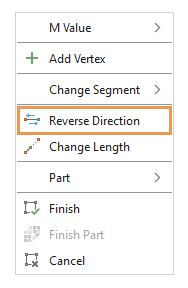
- Pour terminer l’entité, cliquez sur Finish (Terminer)
 ou appuyez sur la touche F2.
ou appuyez sur la touche F2.
Vous avez un commentaire à formuler concernant cette rubrique ?